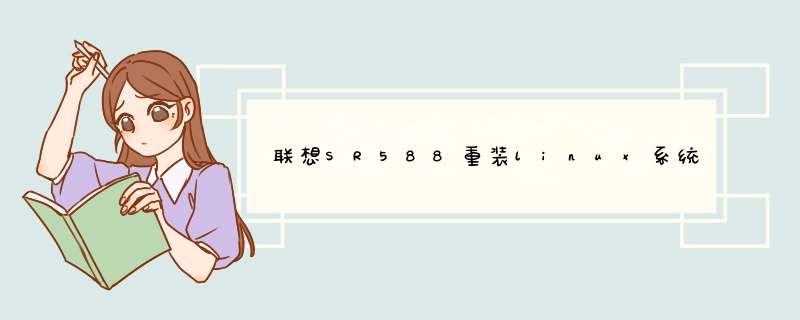
Kali Linux安装系列阅读:
1.用Live U盘安装Kali Linux http://www.linuxidc.com/Linux/2014-05/102209.htm
2.硬盘安装Kali Linux http://www.linuxidc.com/Linux/2014-05/102207.htm
3.加密安装Kli Linux http://www.linuxidc.com/Linux/2014-05/102208.htm
4.Kali Linux安装之Kali和Windows双引导 http://www.linuxidc.com/Linux/2014-05/102210.htm
5.下载Kali Linux http://www.linuxidc.com/Linux/2014-05/102204.htm
准备USB镜象
1.下载Kali linux.
2.如果你用的是Windows,下载Win32 Disk Imager.
3.*nix类系统不需要额外的软件.
4.一块U盘(至少 2GB 容量).
Kali Linux Live U盘安装过程
1.在用Windows的电脑上克隆Kali
2.插入U盘.运行Win32 Disk Imager.
3.选择Kali Linux ISO文件作为被克隆的文件,然后核实要克隆的U盘是否正确.用Live U盘安装Kali Linux
4.克隆完成后,从Windows机器安全d出U盘.现在你可以用U盘启动Kali Linux了.
在用Linux的电脑上克隆Kali
在Linux环境下制作可启动的Kali Linux U盘很容易.下载好Kali ISO文件后,你可以用dd把它克隆到U盘:
警告!虽然在U盘上克隆Kali过程很简单,但是如果你不懂你正在用dd做什么,很容易破坏引导分区.
1.插入U盘.
2.用dmesg确认你的U盘设备块名.
3.开始克隆Kali ISO文件到U盘(谨慎 *** 作!):
dd if=kali.iso of=/dev/sdb bs=512k
就这样!你现在可以用U盘启动到Kali Live/Installer环境了.
为你的U盘添加Persistence功能
在某些情况下.为你的Kali Linux镜象添加persistence功能(在Live启动的时候可以保存和修改文件)非常有用.为了给你的Kali Linux U盘启动persistent功能,按照以下步骤.本例中,我们假设我们的设备块名是/dev/sdb.如果你想添加persistence功能,需要一块比上面提到的要求更大容量的U盘.
克隆Kali Linux ISO到U盘和上面讲解的一样,用dd在”用Linux的电脑上克隆Kali”.
在U盘创建并格式化额外的分区.本例中我们用gparted
gparted /dev/sdb
现在你的分区方案应该和下图类似:
用Live U盘安装Kali Linux
着手于格式化一个你要用于persistence功能的理想大小的新分区.在此例,我们使用所有剩余可用空间.确保新创建的分区卷名是persistence然后格式化成ext4文件系统.
用Live U盘安装Kali Linux
这步完成后,用以下命令挂载用于persistence功能的U盘分区:
mkdir /mnt/usb
mount /dev/sdb2 /mnt/usb
echo "/ union" >>/mnt/usb/persistence.conf
umount /mnt/usb
插入U盘到你要启动的电脑.务必设置BIOS从USB设备启动.当显示Kali Linux启动画面时,从菜单选择“Live boot”(不要按下回车),然后按下Tab键.这将允许你编辑启动参数,在每次你想挂载你的persistent 存储时添加“persistence”到boot参数行的最后.
本篇文章来源于 Linux公社网站(www.linuxidc.com) 原文链接:http://www.linuxidc.com/Linux/2014-05/102209p2.htm
本篇文章来源于 Linux公社网站(www.linuxidc.com) 原文链接:http://www.linuxidc.com/Linux/2014-05/102209.htm
如何安装linux系统1、首先你需要找到linux的下载界面,并在那个下载页面中找到你最想要安装的系统。 如果你的电脑是32位的那就下载一个32位的选择匹配的下载就可以了。
2、你会发现每个系统都会配备两个光盘,其中的dvd1就是我们需要的光盘,dvd2是用来存放各种工具件,所以小编建议都下载下来,比如说一些输入法之类的就可以下载到dvd2之中。这些算是一个准备步骤。
3、需要安装一个虚拟机,这个网上很多小编也不多介绍大家应该都是了解的和安装其他软件一样直接按照步骤安装就可以啦。小编建议可以单独分出来一个盘给我们的虚拟系统使用,就是你可以压缩一个20g的盘用来放linux用,也可以直接存在电脑文件夹中,到时候安装在直接将系统放在里面也可以,大家自行选择。
4、虚拟机安装好了之后打开它,在首页上可以看到各种要求,直接单机一个新建虚拟机,界面中会d出一个面板选择标准面板继续进行第二个 *** 作。
5、选择第二个选项,刚刚有说到下载两个光盘,就选择下载的dvd1安装就可以了,继续按照步骤进行,它会要求你填写系统信息,名字密码等,这个小编不多说了。
6、将保存的路径改成之前新建的文件夹之中,虚拟机需要重新拟定名字根据,想改什么改什么。点击下一步之后。会出现一个定制硬件根据需要进行选择即可,没有什么特别的步骤,默认也可以。
7、到这里linux系统基本就安装的差不多了,点击确定系统就会自动安装,需要稍等一会了就安装成功了。
8、最后安装成功之后会有ntfs格式的主分区,会根据系统自动挂装,建议建立一个ext3格式的数据存储分区,将数据全部保存在这个新建格式中,就不会出现不能读不能写的事情了。
欢迎分享,转载请注明来源:内存溢出

 微信扫一扫
微信扫一扫
 支付宝扫一扫
支付宝扫一扫
评论列表(0条)